Cómo crear un nuevo Libro GeoGebra
Abre el editor de Libros GeoGebra
- Inicia sesión en tu página de perfil GeoGebra. Nota: Si no tienes una cuenta GeoGebra, por favor regístrate.
- Da clic en el botón + NUEVO y selecciona la opción
 Nuevo Libro GeoGebra para abrir el Editor de Libro GeoGebra.
Nuevo Libro GeoGebra para abrir el Editor de Libro GeoGebra.
Crear una Página de Título
La Página de Título en el Editor de Libro GeoGebra te permite poner información básica y metadatos sobre tu Libro GeoGebra.
Nota: Los metadatos podrán ayudar a otros usuarios de la Comunidad GeoGebra a buscar tus materiales y así, beneficiarse de tu esfuerzo y experiencia.
- Título: Ingresa un Título para tu Libro GeoGebra.
- Idioma: Especifica el Idioma principal de tu Libro GeoGebra para ayudar a otros usuarios de la Comunidad GeoGebra internacional, a localizar materiales en su idioma preferido.
- Descripción: Añade una Descripción opcional para tu Libro GeoGebra, la cual hará más fácil decidir para otros usuarios, si este material es lo que estaban buscando (opcional).
- Grupo objetivo (edad): Especifica la edad del Grupo Objetivo, para el cual está destinado este Libro GeoGebra.
- Etiquetas: Añade Etiquetas (palabras claves), las cuales permiten a otros usuarios encontrar tu Libro GeoGebra.
- Visibilidad: Decide sobre la Visibilidad de tu Libro GeoGebra y especifica quiénes estarán habilitados para acceder a tu Libro. Puedes elegir entre las siguientes opciones:
- Público: Otros usuarios pueden encontrar y ver este Libro.
- Compartido mediante enlace: Solo los usuarios que tienen el enlace de tu Libro GeoGebra podrán verlo. Por favor nota que no aparecerá en los resultados de búsqueda de otros usuarios.
- Privado: Otros usuarios no pueden ver tu Libro GeoGebra, el cual tampoco aparecerá en sus resultados de búsqueda.
Añade contenido a tu libro
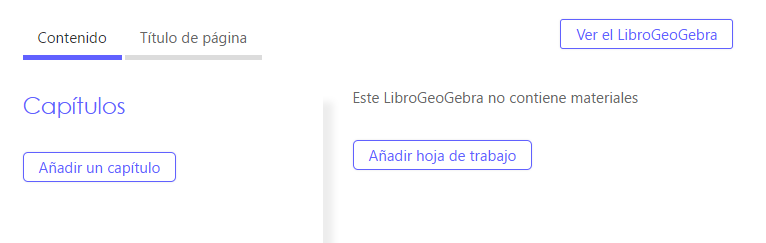
Luego de guardar tu Página de Título, el Editor de Libro GeoGebra se abrirá automáticamente con la pestaña Contenido activada por defecto. Allí podrás:
 Nuevo Capítulo: Puedes especificar un Nombre e ingresar una Descripción para el capítulo en la ventana de diálogo emergente. Haz clic en Guardar cuando hayas finalizado.
Nuevo Capítulo: Puedes especificar un Nombre e ingresar una Descripción para el capítulo en la ventana de diálogo emergente. Haz clic en Guardar cuando hayas finalizado.
 Capítulo existente: Puedes copiar un capítulo de otro de tus Libros o buscar un Libro GeoGebra público realizado por otro usuario para importar uno de sus capítulos en tu nuevo libro.
Capítulo existente: Puedes copiar un capítulo de otro de tus Libros o buscar un Libro GeoGebra público realizado por otro usuario para importar uno de sus capítulos en tu nuevo libro.  Nueva Hoja de trabajo: Crea una nueva Hoja de trabajo Dinámica utilizando el Editor en línea de Hojas de trabajo. Puedes añadir Texto, Applets GeoGebra , Videos, Imágenes, Tareas y más e ingresar metadatos en la Configuración de la hoja.
Nota: Tu Hoja de trabajo aparecerá en la lista de Hojas de trabajo del Libro. Puedes editar el nombre y / o la descripción de tu hoja de trabajo en cualquier momento haciendo clic en el ícono
Nueva Hoja de trabajo: Crea una nueva Hoja de trabajo Dinámica utilizando el Editor en línea de Hojas de trabajo. Puedes añadir Texto, Applets GeoGebra , Videos, Imágenes, Tareas y más e ingresar metadatos en la Configuración de la hoja.
Nota: Tu Hoja de trabajo aparecerá en la lista de Hojas de trabajo del Libro. Puedes editar el nombre y / o la descripción de tu hoja de trabajo en cualquier momento haciendo clic en el ícono  Editar que se encuentra junto al nombre actual de la hoja de trabajo.
Editar que se encuentra junto al nombre actual de la hoja de trabajo.
 Hojas de trabajo existentes: Busca tus propios materiales y otros publicados por otros usuarios. Selecciona qué Hojas de trabajo querrás añadir a tu Libro GeoGebra y luego haz clic en Añadir Material a la derecha del nombre de las mismas.
Nota:
Hojas de trabajo existentes: Busca tus propios materiales y otros publicados por otros usuarios. Selecciona qué Hojas de trabajo querrás añadir a tu Libro GeoGebra y luego haz clic en Añadir Material a la derecha del nombre de las mismas.
Nota:
 Editar que se encuentra en la barra de cabecera para regresar al Editor y realizar cambios en tu Libro.
Editar que se encuentra en la barra de cabecera para regresar al Editor y realizar cambios en tu Libro.
- añadir Hojas de trabajo existentes
- crear nuevas Hojas de trabajo
- estructurar tu Libro añadiendo capítulos
 Nuevo Capítulo: Puedes especificar un Nombre e ingresar una Descripción para el capítulo en la ventana de diálogo emergente. Haz clic en Guardar cuando hayas finalizado.
Nuevo Capítulo: Puedes especificar un Nombre e ingresar una Descripción para el capítulo en la ventana de diálogo emergente. Haz clic en Guardar cuando hayas finalizado.
 Capítulo existente: Puedes copiar un capítulo de otro de tus Libros o buscar un Libro GeoGebra público realizado por otro usuario para importar uno de sus capítulos en tu nuevo libro.
Capítulo existente: Puedes copiar un capítulo de otro de tus Libros o buscar un Libro GeoGebra público realizado por otro usuario para importar uno de sus capítulos en tu nuevo libro. - En la ventana de diálogo emergente, busca el libro del cual quieres copiar un capítulo.
- Una vez que hayas encontrado el libro deseado, haz clic en Ver contenido para ver los títulos de los capítulos.
- Selecciona el o los capítulos que quieras copiar a tu libro.
- Haz clic en Importar para añadir el capítulo seleccionado a tu nuevo Libro GeoGebra.
- Todos los capítulos que añadas en tu Libro GeoGebra serán mostrados en la lista de Capítulos.
- Puedes editar el nombre y / o la descripción del capítulo en cualquier momento haciendo clic en el ícono
 Editar que se encuentra junto al nombre actual del capítulo.
Editar que se encuentra junto al nombre actual del capítulo. - Puedes cambiar el orden de los capítulos arrastrando y soltando su título en otra posición.
- Puedes eliminar un capítulo de tu Libro haciendo clic en el ícono
 Eliminar que se encuentra junto al nombre del capítulo.
Eliminar que se encuentra junto al nombre del capítulo.
 Nueva Hoja de trabajo: Crea una nueva Hoja de trabajo Dinámica utilizando el Editor en línea de Hojas de trabajo. Puedes añadir Texto, Applets GeoGebra , Videos, Imágenes, Tareas y más e ingresar metadatos en la Configuración de la hoja.
Nota: Tu Hoja de trabajo aparecerá en la lista de Hojas de trabajo del Libro. Puedes editar el nombre y / o la descripción de tu hoja de trabajo en cualquier momento haciendo clic en el ícono
Nueva Hoja de trabajo: Crea una nueva Hoja de trabajo Dinámica utilizando el Editor en línea de Hojas de trabajo. Puedes añadir Texto, Applets GeoGebra , Videos, Imágenes, Tareas y más e ingresar metadatos en la Configuración de la hoja.
Nota: Tu Hoja de trabajo aparecerá en la lista de Hojas de trabajo del Libro. Puedes editar el nombre y / o la descripción de tu hoja de trabajo en cualquier momento haciendo clic en el ícono  Editar que se encuentra junto al nombre actual de la hoja de trabajo.
Editar que se encuentra junto al nombre actual de la hoja de trabajo.
 Hojas de trabajo existentes: Busca tus propios materiales y otros publicados por otros usuarios. Selecciona qué Hojas de trabajo querrás añadir a tu Libro GeoGebra y luego haz clic en Añadir Material a la derecha del nombre de las mismas.
Nota:
Hojas de trabajo existentes: Busca tus propios materiales y otros publicados por otros usuarios. Selecciona qué Hojas de trabajo querrás añadir a tu Libro GeoGebra y luego haz clic en Añadir Material a la derecha del nombre de las mismas.
Nota:
- Todos los materiales que añadas a un capítulo se mostrarán en él índice del capítulo seleccionado.
- Puedes editar una hoja de trabajo de tu Libro GeoGebra en cualquier momento haciendo clic en el ícono
 Editar que se encuentra junto a su nombre.
Editar que se encuentra junto a su nombre. - Puedes cambiar el orden de las hojas de trabajo dentro del mismo capítulo, así como también moverlas a otros capítulos arrastrando y soltando en la posición deseada.
- Puedes eliminar una hoja de trabajo de tu Libro GeoGebra en cualquier momento haciendo clic en el ícono
 Eliminar que se encuentra junto a su nombre.
Eliminar que se encuentra junto a su nombre.
 Editar que se encuentra en la barra de cabecera para regresar al Editor y realizar cambios en tu Libro.
Editar que se encuentra en la barra de cabecera para regresar al Editor y realizar cambios en tu Libro.